超详细OpenMV与STM32单片机通信 附完整源码
目录
- 1.前言(闲话)
- 2.硬件连接
- 3.软件代码———OpenMV端
- 4.软件代码———STM32端
- 5.利用PC端测试数据数据是否发送接收正常
- 6.学习补充 (代码看不懂的时候可以来看一下)
- 8.博客更新
- 9.参考链接
- 10.完整版代码链接
1.前言(闲话)
最近在做电磁炮,发现题目需要用到颜色跟踪,于是花了一点时间学了一下OpenMV,只学习OpenMV是远远不够的,还需要实现与单片机的通信,本以为很简单,在CSDN上找了一些代码,直接拿来修改粘贴,把代码看明白了,这些只花了几个小时,本以为自己已经弄明白了二者之间的通信,但是在后期把OpenMV端数据传输到单片机的时候却犯了难。我选择使用OLED显示传输的数据,在这里调试了许久,中间遇到了许多之前的学习漏洞,特在此写下博客记录学习经历。*
2.硬件连接
我所用到的材料如下: 四针IIC OLED,OpenMV(OV7725),STM32F103C8T6最小系统板,数据线N条(OpenMV的数据线只能用官方自带的,其他的基本都用不了),杜邦线若干。
1.OpenMV端:由图知UART_RX—P5 ------ UART_TX—P4
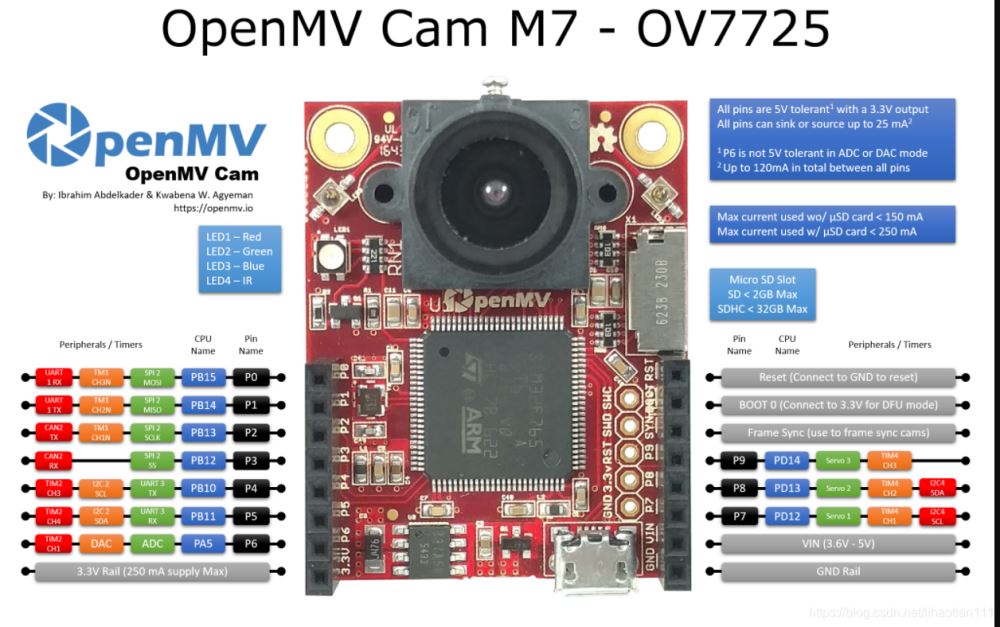
2.STM32端:USART_TX—PA9 -----USART_RX—PA10

3.四针OLED IIC连接:SDA—PA2-----SCL—PA1 由于使用的是模拟IIC而不是硬件IIC,可以根据个人需要修改IO口来控制SDA线和SCL线,只需要简单修改一下代码即可。
4.STM32的TX(RX)接OpenMV的RX(TX),OLED连接到STM32即可。
3.软件代码———OpenMV端
import sensor, image, time,math,pyb
from pyb import UART,LED
import json
import ustruct
sensor.reset()
sensor.set_pixformat(sensor.RGB565)
sensor.set_framesize(sensor.QVGA)
sensor.skip_frames(time = 2000)
sensor.set_auto_gain(False) # must be turned off for color tracking
sensor.set_auto_whitebal(False) # must be turned off for color tracking
red_threshold_01=(10, 100, 127, 32, -43, 67)
clock = time.clock()
uart = UART(3,115200) #定义串口3变量
uart.init(115200, bits=8, parity=None, stop=1) # init with given parameters
def find_max(blobs): #定义寻找色块面积最大的函数
max_size=0
for blob in blobs:
if blob.pixels() > max_size:
max_blob=blob
max_size = blob.pixels()
return max_blob
def sending_data(cx,cy,cw,ch):
global uart;
#frame=[0x2C,18,cx%0xff,int(cx/0xff),cy%0xff,int(cy/0xff),0x5B];
#data = bytearray(frame)
data = ustruct.pack("<bbhhhhb", #格式为俩个字符俩个短整型(2字节)
0x2C, #帧头1
0x12, #帧头2
int(cx), # up sample by 4 #数据1
int(cy), # up sample by 4 #数据2
int(cw), # up sample by 4 #数据1
int(ch), # up sample by 4 #数据2
0x5B)
uart.write(data); #必须要传入一个字节数组
while(True):
clock.tick()
img = sensor.snapshot()
blobs = img.find_blobs([red_threshold_01])
cx=0;cy=0;
if blobs:
max_b = find_max(blobs)
#如果找到了目标颜色
cx=max_b[5]
cy=max_b[6]
cw=max_b[2]
ch=max_b[3]
img.draw_rectangle(max_b[0:4]) # rect
img.draw_cross(max_b[5], max_b[6]) # cx, cy
FH = bytearray([0x2C,0x12,cx,cy,cw,ch,0x5B])
#sending_data(cx,cy,cw,ch)
uart.write(FH)
print(cx,cy,cw,ch)
bytearray([, , ,])组合uart.write()的作用与直接调用sending_data(cx,cy,cw,ch)作用是一样的
4.软件代码———STM32端
工程总共包含如下文件:main.c、iic.c、iic.h、oled.c、oled.h、uart.c、uart.h。由于OLED的代码存在版权问题,需要的可以邮箱私发。
/***** oled.h *****/
#ifndef __USART_H #define __USART_H #include "sys.h" void USART1_Init(void);//串口1初始化并启动 #endif
/***** oled.c *****/
#include "uart.h"
#include "oled.h"
#include "stdio.h"
static u8 Cx=0,Cy=0,Cw=0,Ch=0;
void USART1_Init(void)
{
//USART1_TX:PA 9
//USART1_RX:PA10
GPIO_InitTypeDef GPIO_InitStructure; //串口端口配置结构体变量
USART_InitTypeDef USART_InitStructure; //串口参数配置结构体变量
NVIC_InitTypeDef NVIC_InitStructure; //串口中断配置结构体变量
RCC_APB2PeriphClockCmd(RCC_APB2Periph_USART1, ENABLE);
RCC_APB2PeriphClockCmd(RCC_APB2Periph_GPIOA, ENABLE); //打开PA端口时钟
//USART1_TX PA9
GPIO_InitStructure.GPIO_Pin = GPIO_Pin_9; //PA9
GPIO_InitStructure.GPIO_Speed = GPIO_Speed_50MHz; //设定IO口的输出速度为50MHz
GPIO_InitStructure.GPIO_Mode = GPIO_Mode_AF_PP; //复用推挽输出
GPIO_Init(GPIOA, &GPIO_InitStructure); //初始化PA9
//USART1_RX PA10
GPIO_InitStructure.GPIO_Pin = GPIO_Pin_10; //PA10
GPIO_InitStructure.GPIO_Mode = GPIO_Mode_IN_FLOATING; //浮空输入
GPIO_Init(GPIOA, &GPIO_InitStructure); //初始化PA10
//USART1 NVIC 配置
NVIC_InitStructure.NVIC_IRQChannel = USART1_IRQn;
NVIC_InitStructure.NVIC_IRQChannelPreemptionPriority=0 ; //抢占优先级0
NVIC_InitStructure.NVIC_IRQChannelSubPriority = 2; //子优先级2
NVIC_InitStructure.NVIC_IRQChannelCmd = ENABLE; //IRQ通道使能
NVIC_Init(&NVIC_InitStructure); //根据指定的参数初始化VIC寄存器
//USART 初始化设置
USART_InitStructure.USART_BaudRate = 115200; //串口波特率为115200
USART_InitStructure.USART_WordLength = USART_WordLength_8b; //字长为8位数据格式
USART_InitStructure.USART_StopBits = USART_StopBits_1; //一个停止位
USART_InitStructure.USART_Parity = USART_Parity_No; //无奇偶校验位
USART_InitStructure.USART_HardwareFlowControl = USART_HardwareFlowControl_None; //无硬件数据流控制
USART_InitStructure.USART_Mode = USART_Mode_Rx | USART_Mode_Tx; //收发模式
USART_Init(USART1, &USART_InitStructure); //初始化串口1
USART_ITConfig(USART1, USART_IT_RXNE, ENABLE); //使能中断
USART_Cmd(USART1, ENABLE); //使能串口1
USART_ClearFlag(USART1, USART_FLAG_TC); //清串口1发送标志
}
//USART1 全局中断服务函数
void USART1_IRQHandler(void)
{
u8 com_data;
u8 i;
static u8 RxCounter1=0;
static u16 RxBuffer1[10]={0};
static u8 RxState = 0;
static u8 RxFlag1 = 0;
if( USART_GetITStatus(USART1,USART_IT_RXNE)!=RESET) //接收中断
{
USART_ClearITPendingBit(USART1,USART_IT_RXNE); //清除中断标志
com_data = USART_ReceiveData(USART1);
if(RxState==0&&com_data==0x2C) //0x2c帧头
{
RxState=1;
RxBuffer1[RxCounter1++]=com_data;OLED_Refresh();
}
else if(RxState==1&&com_data==0x12) //0x12帧头
{
RxState=2;
RxBuffer1[RxCounter1++]=com_data;
}
else if(RxState==2)
{
RxBuffer1[RxCounter1++]=com_data;
if(RxCounter1>=10||com_data == 0x5B) //RxBuffer1接受满了,接收数据结束
{
RxState=3;
RxFlag1=1;
Cx=RxBuffer1[RxCounter1-5];
Cy=RxBuffer1[RxCounter1-4];
Cw=RxBuffer1[RxCounter1-3];
Ch=RxBuffer1[RxCounter1-2];
}
}
else if(RxState==3) //检测是否接受到结束标志
{
if(RxBuffer1[RxCounter1-1] == 0x5B)
{
USART_ITConfig(USART1,USART_IT_RXNE,DISABLE);//关闭DTSABLE中断
if(RxFlag1)
{
OLED_Refresh();
OLED_ShowNum(0, 0,Cx,3,16,1);
OLED_ShowNum(0,17,Cy,3,16,1);
OLED_ShowNum(0,33,Cw,3,16,1);
OLED_ShowNum(0,49,Ch,3,16,1);
}
RxFlag1 = 0;
RxCounter1 = 0;
RxState = 0;
USART_ITConfig(USART1,USART_IT_RXNE,ENABLE);
}
else //接收错误
{
RxState = 0;
RxCounter1=0;
for(i=0;i<10;i++)
{
RxBuffer1[i]=0x00; //将存放数据数组清零
}
}
}
else //接收异常
{
RxState = 0;
RxCounter1=0;
for(i=0;i<10;i++)
{
RxBuffer1[i]=0x00; //将存放数据数组清零
}
}
}
}
解释:OpenMV发送数据包给STM32,STM32利用中断接收数据并把数据存放在RxBuffer1这个数组里,并且在中断中利用OLED显示cx,cy,cw,ch四个坐标。在中断中,有如下函数:
else if(RxState==2)
{
RxBuffer1[RxCounter1++]=com_data;
if(RxCounter1>=10||com_data == 0x5B) //RxBuffer1接受满了,接收数据结束
{
RxState=3;
RxFlag1=1;
Cx=RxBuffer1[RxCounter-5];
Cy=RxBuffer1[RxCounter-4];
Cw=RxBuffer1[RxCounter-3];
Ch=RxBuffer1[RxCounter1-2];
}
}
RxBuffer1是一个装有接收OpenMV数据的数组,RxCounter1起着一个计数器的作用,当RxBuffer[RxCounter1-1]存放的数据为数据包的帧位时,说明已经接收成功整个数据包,此时RxBuffer[RxCounter1-2]存放ch坐标值,RxBuffer[RxCounter1-3]存放cw坐标值,RxBuffer[RxCounter1-4]存放cy坐标值,RxBuffer[RxCounter1-5]存放cx坐标值,此后在RxState=3过程中将这四个坐标显示出来即可。
特别注意的是:STM32中断每发生一次,只会接收到一字节的数据,因此,进行七次才会接收完一整帧的数据包,这一点需要读者仔细揣摩,结合上文中说的静态变量关键字static,定义了:
u8 com_data;
u8 i;
static u8 RxCounter1=0;
static u8 RxBuffer1[10]={0};
static u8 RxState = 0;
static u8 RxFlag1 = 0;
请读者仔细揣摩为什么com_data(端口接收到的数据)、i定义的是动态的(auto),而RxBuffer1(装接收到数据的静态全局数组)、RxState(状态标志变量)、RxFlag1(接受结束标志变量)定义的确实静态的,这一点并不难理解。
5.利用PC端测试数据数据是否发送接收正常
在进行OpenMV与STM32的通信测试过程中,我使用了USB转TTL模块,将OpenMV(或STM32单片机)与PC端进行通信确保数据发出或者接收正常。
OpenMV&&PC
OpenMV_RX接模块TX
OpenMV_TX接模块RX
OpenMV_GND接模块GND
然后打开OpenMV,在大循环while(True)中使用语句:
DATA=bytearray[(1,2,3,4,5)] uart.write(DATA)
打开PC端串口助手,注意设置一样的波特率、停止位、发送字节数等,查看串口助手是否接受到了数据。
STM32&&PC
STM32_RX接模块TX
STM32_TX接模块RX
STM32_GND接模块GND
注意:不管是STM32与PC还是OpenMV与PC还是STM32与OpenMV通信,都要将二者的GND连接在一起。
在main.c中先调用stdio头文件,大循环中使用如下语句:
while(1)
{
printf("HelloWorld!");
}
打开串口助手查看是否接收到了数据。
6.学习补充 (代码看不懂的时候可以来看一下)
补充1:static关键字(静态变量)的使用
static 修饰全局函数和全局变量,只能在本源文件使用。举个例子,比如用以下语句static u8 RxBuffer[10] 定义了一个名为RxBuffer的静态数组,数组元素类型为unsigned char型。在包含Rxbuffer的源文件中,Rxbuffer相当于一个全局变量,任意地方修改RxBuffer的值,RxBuffer都会随之改变。而且包含RxBuffer的函数在多次运行后RxBuffer的值会一直保存(除非重新赋值)。在C语言学习中,利用static关键字求阶乘是一个很好的例子:
#include“stdio.h”
long fun(int n);
void main()
{
int i,n;
printf("input the value of n:");
scanf("%d",&n);
for(i=1;i<=n;i++)
{
printf("%d! = %1d\n",i,fun(i));
}
}
>long fun(int n)
{
static long p=1;
p=p*n;
return p;
}
效果为依次输出n!(n=1,2,3…n)
这个例子中,第一次p的值为1,第二次p的值变成了p x n=1 x 2=2,这个值会一直保存,如果p没有定义为静态类型,那么在第一次运算过后p的值会重新被赋值为1,这就是auto型(不声明默认为auto型)与static型的最大区别。
总结:static关键字定义的变量是全局变量,在static所包含的函数多次运行时,该变量不会被多次初始化,只会初始化一次。
补充2:extern关键字(外部变量)的使用
程序的编译单位是源程序文件,一个源文件可以包含一个或若干个函数。在函数内定义的变量是局部变量,而在函数之外定义的变量则称为外部变量,外部变量也就是我们所讲的全局变量。它的存储方式为静态存储,其生存周期为整个程序的生存周期。全局变量可以为本文件中的其他函数所共用,它的有效范围为从定义变量的位置开始到本源文件结束。
如果整个工程由多个源文件组成,在一个源文件中想引用另外一个源文件中已经定义的外部变量,同样只需在引用变量的文件中用 extern 关键字加以声明即可。下面就来看一个多文件的示例:
/****max.c****/
#include <stdio.h>
/*外部变量声明*/
extern int g_X ;
extern int g_Y ;
int max()
{
return (g_X > g_Y ? g_X : g_Y);
}
/***main.c****/
#include <stdio.h>
/*定义两个全局变量*/
int g_X=10;
int g_Y=20;
int max();
int main(void)
{
int result;
result = max();
printf("the max value is %d\n",result);
return 0;
}
运行结果为:
the max value is 20
对于多个文件的工程,都可以采用上面这种方法来操作。对于模块化的程序文件,可在其文件中预先留好外部变量的接口,也就是只采用 extern 声明变量,而不定义变量,max.c 文件中的 g_X 与 g_Y 就是如此操作的。比如想要在主函数中调用usart.c中的变量x,usart.c中有着这样的定义:static u8 x=0在usart.h中可以这样写:extern u8 x在main.c中包含usart.h头文件,这样在编译的时候就会在main.c中调用x外部变量。
总结:extern关键字是外部变量,静态类型的全局变量,可以在源文件中调用其他文件中的变量,在多文件工程中配合头文件使用。
补充3:MicroPython一些库函数的解释
1.ustruct.pack函数:
import ustruct,在ustruct中
data = ustruct.pack("<bbhhhhb", #格式为俩个字符俩个短整型(2字节)
0x2C, #帧头1
0x12, #帧头2
int(cx), # up sample by 4 #数据1
int(cy), # up sample by 4 #数据2
int(cw), # up sample by 4 #数据1
int(ch), # up sample by 4 #数据2
0x5B)
""bbhhhhb"简单来说就是要发送数据的声明,bbhhhhb共七个,代表发送七个数据,对照下面的表,可以知道七个数据按时序发送为unsigner char、unsigned char、short、short、short、short、unsigned char。0x2c为数据帧的帧头,即检测到数据流的开始,但是一个帧头可能会出现偶然性,因此设置两个帧头0x2c与0x12以便在中断中检测是否检测到了帧头以便存放有用数据。0x5b为帧尾,即数据帧结束的标志。

2.bytearray([ , , , ])函数:
用于把十六进制数据以字节形式存放到字节数组中,以便以数据帧的形式发送出去进行通信。
FH = bytearray([0x2C,0x12,cx,cy,cw,ch,0x5B]) uart,write(FH)
7.效果展示(可以先来看效果)
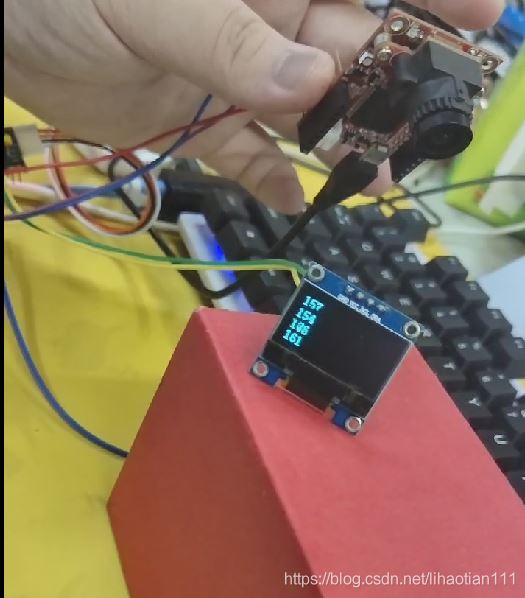
从上到下依次为CX,CY,CW,CH
8.博客更新
1.有朋友反馈OpenMv端找不到色块就会报错,解决方案如下:
while(True):
clock.tick()
img = sensor.snapshot()
blobs = img.find_blobs([red_threshold_01])
cx=0;cy=0;
if blobs:
max_b = find_max(blobs)
#如果找到了目标颜色
cx=max_b[5]
cy=max_b[6]
cw=max_b[2]
ch=max_b[3]
img.draw_rectangle(max_b[0:4]) # rect
img.draw_cross(max_b[5], max_b[6]) # cx, cy
FH = bytearray([0x2C,0x12,cx,cy,cw,ch,0x5B])
#sending_data(cx,cy,cw,ch)
uart.write(FH)
print(cx,cy,cw,ch)
在以上代码中,将max_b = find_max(blobs) 移到if blobs外即可。
2.有朋友反馈OpenMV发送数据只能发送一个字节,也就是说大于255的数据无法直接通过代码完成,现在提供以下解决方案:在STM32端代码中依次保存大于255数字的高八位和低八位最后在组合在一起即可。
2021/9/15更新 4字节与浮点数之间的转换(参考)
#if 1
int main()
{
#if 0
//字符型数据分成四个字节存放在数组中
float m = 23.25;
unsigned char *a;
a = (unsigned char *)&m;
printf("0x%x \n0x%x \n0x%x \n0x%x \n",a[0],a[1],a[2],a[3]);
#endif
#if 1
//四个字节数据合成存放在数组中
unsigned char a[]={0x00,0x00,0xba,0x41};
float BYTE;
BYTE = *(float *)&a;
printf("%f\n",BYTE);
#endif
}
#endif
上述代码实现了将四个字节转换为一个浮点数的功能,同时也实现了将一个浮点数拆分为四个字节功能。在Openmv传数据时,只能传输一个字节,大于255的数无法以一字节形式发送,因此可以在Openmv端将该数据拆分成两个字节,分别发送给Stm32端,同时Stm32端对传来的数据进行合成,合成并解析为对应的数据。
另一种解决方案:python传数据的1/2,单片机在乘2即可。
9.参考链接
[1]extern外部变量参考链接
[2]星瞳科技OpenMV中文参考手册官方
[3]MicroPython函数库
10.完整版代码链接
完整版代码链接(点赞收藏免费哦)
到此这篇关于超详细OpenMV与STM32单片机通信 附完整源码的文章就介绍到这了,更多相关OpenMV与STM32单片机通信内容请搜索我们以前的文章或继续浏览下面的相关文章希望大家以后多多支持我们!

